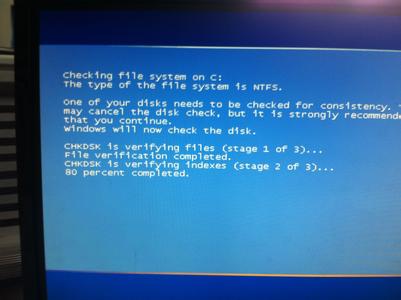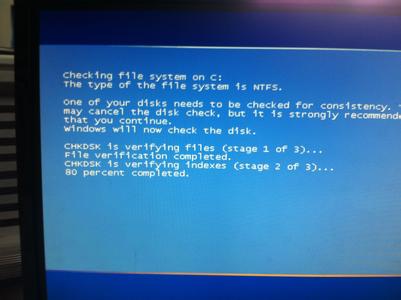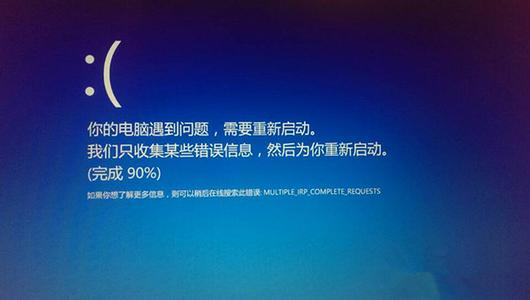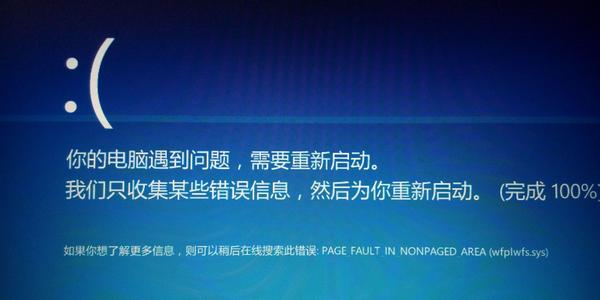如果解决电脑蓝屏故障呢?导致电脑出现蓝屏的原因是多方面的,我们需要有针对性的进行解决,下面就是具体的解决方法,希望对大家有所帮助。
电脑经常蓝屏怎么解决――方法/步骤电脑经常蓝屏怎么解决 1、
如果电脑只是偶尔出现蓝屏,我们可以通过重启电脑来尝试解决问题。当然如果是因为之前安装硬件时所产生的问题,建议重新插拔硬件或安装最新版硬件驱动。
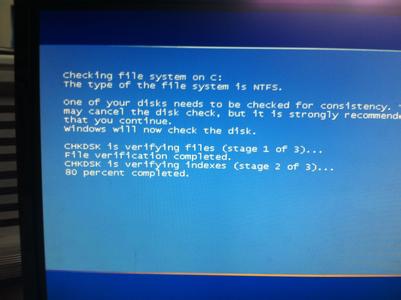
电脑经常蓝屏怎么解决 2、
另外,由于硬件驱动安装不当,或程序兼容性等原因而导致系统蓝屏现象的出现,针对此类情况,重装系统是最简单有效的解决方法。
电脑经常蓝屏怎么解决 3、
检查设备驱动是否正确安装。
右击“我的电脑”,在弹出的菜单中选择“管理”项。
电脑经常蓝屏怎么解决 4、
在“计算机管理”窗口中点击“设备管理器”,然后找到存在不兼容硬件设备或驱动未正确安装的设备。对于驱动未正确安装的设备,建议重启安装其对应官方驱动。对于不兼容的硬件设备,就在对应设备上右击,选择“禁用”命令将其禁用。
电脑经常蓝屏怎么解决_电脑经常蓝屏
电脑经常蓝屏怎么解决 5、
导致系统出现蓝屏的另一原因可能是由于系统性能下降造成的。
对此我们需要进入如下设置:右键点击“我的电脑”,从弹出的菜单中选择“属性”项。
电脑经常蓝屏怎么解决 6、
在打开的“系统属性”窗口中,点击“高级”选项卡,然后点击“性能 设置”按钮。
电脑经常蓝屏怎么解决 7、
在打开的“性能选项”窗口中,切换至“视觉效果”选项卡,勾选“调整为最佳性能”,同时为了视觉上的友好,可适当勾选部分选项。
电脑经常蓝屏怎么解决_电脑经常蓝屏
电脑经常蓝屏怎么解决 8、
切换至“高级”选项卡,点击“虚拟内存 更改”按钮。
电脑经常蓝屏怎么解决 9、
在此界面中,通过将各个盘上的虚拟内存大小设置为“系统管理的大小”并点击“设置”按钮。设置完成后,点击“确定”按钮。最后重启一下电脑让设置生效。
电脑经常蓝屏怎么解决 10、
通过“360安全卫士”来修复电脑蓝屏故障:
打开“360安全卫士”,点击主界面中的“电脑专家”,在打开的“360电脑专家”窗口中,在搜索框中输入“电脑经常蓝屏”并点击“搜索”按钮,
电脑经常蓝屏怎么解决_电脑经常蓝屏
电脑经常蓝屏怎么解决 11、
然后在搜索结果页面中点击“立即修复”按钮即可开始自动修复操作。
 爱华网
爱华网